win11系统怎样找到系统设置 Windows11系统设置打开方法
更新时间:2024-10-19 08:55:36作者:xtliu
Win11系统是微软公司最新推出的操作系统,它在外观和功能上都有很大的改进,对于一些用户来说,可能会有些不习惯。如果你想对Win11系统进行个性化设置,或者调整一些系统参数,那么就需要找到系统设置。接下来我们就来介绍一下在Win11系统中如何找到系统设置,以及如何打开系统设置的方法。让我们一起来Win11系统的更多功能吧!
方法1)按 Win 键,或点击任务栏上的开始图标。再点击已固定的应用下的设置;
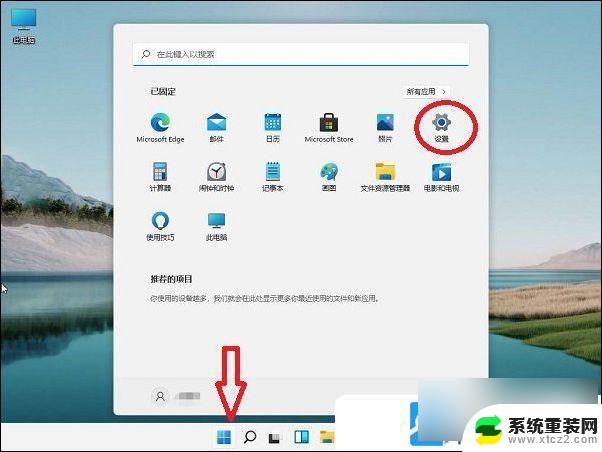
方法2)按 Win + S 组合键,打开Windows 搜索,搜索框输入设置,然后点击打开系统给出的最佳匹配设置应用,当然也可以将设置固定到任务栏;
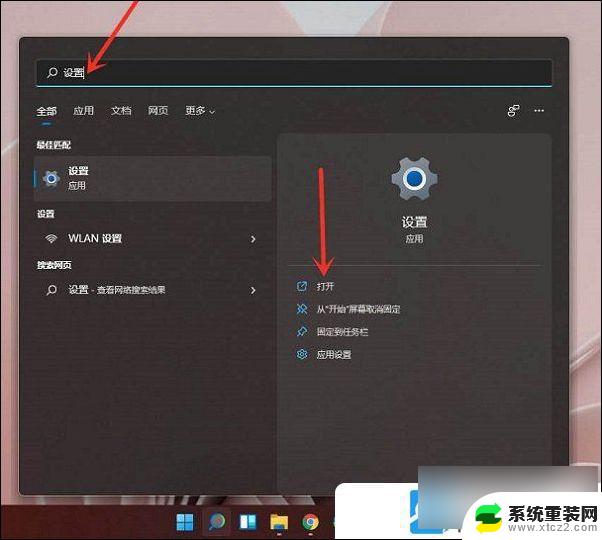
方法3)按 Win + X 组合键,或右键点击开始图标。然后在打开的隐藏菜单项中,选择设置;
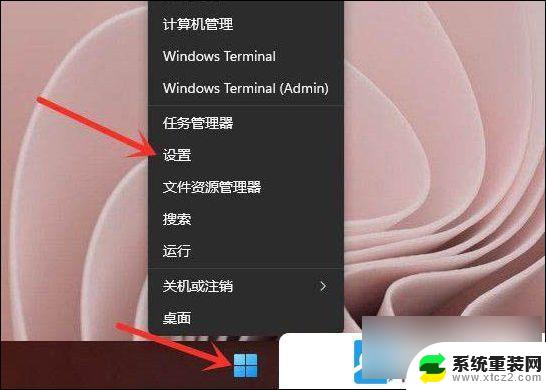
方法4) 使用快捷键Win + i,也可以快速打开设置窗口
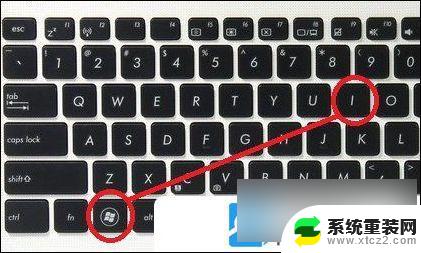
以上就是win11系统怎样找到系统设置的全部内容,有出现这种现象的小伙伴不妨根据小编的方法来解决吧,希望能够对大家有所帮助。
win11系统怎样找到系统设置 Windows11系统设置打开方法相关教程
- 电脑windows11系统怎么设置密码 Win11电脑设置开机密码步骤
- win11系统如何开电脑系统启动 win11开机启动项设置教程
- win11子系统设置在哪里 Win11系统设置详解
- windows11 设置中文 Windows 11系统中文显示设置方法
- win11 字体怎么设置 Windows11系统字体设置步骤
- win11如何设置桌面锁屏 Win11系统锁屏界面设置方法
- win11设置储存位置 Win11系统存储更改位置方法分享
- win11鼠标光标样式选择 Win11系统鼠标光标设置方法
- win11更新后托盘 Win11系统怎么设置系统托盘图标显示
- windows11怎样录屏 win11系统自带录屏怎么打开
- win11inode屏保密码 win11屏保密码设置教程
- win11怎么打开后台任务 Win11系统中如何在后台运行新任务
- 怎么打开屏幕录像 Win11系统自带录屏操作步骤
- win11如何调整多任务栏不合并 Win11任务栏怎么调整不合并
- 电脑屏幕常亮在哪里设置win11 win11屏幕常亮设置方法
- 如何修改win11用户名 Win11用户名修改方法
win11系统教程推荐
- 1 win11inode屏保密码 win11屏保密码设置教程
- 2 电脑屏幕常亮在哪里设置win11 win11屏幕常亮设置方法
- 3 win11切换到本地账户怎么操作 win11本地账户切换方法
- 4 win11照片只能打开桌面图片 Win11升级24H2后图片无法打开怎么办
- 5 win11如何更改为用本地账号登录 win11改用本地账户登录的详细操作指南
- 6 win11登录微软账号出错啦 Win11系统无法登陆microsoft账户怎么办
- 7 win11缩放比例软件 win11调整分辨率和缩放比例的方法
- 8 win11不能连接局域网共享文件夹 Win11 24H2共享文档NAS无法进入解决方法
- 9 win11怎么设置时间有秒 Win11怎么设置任务栏时间显示秒
- 10 win11文件夹图片预览放大 win11放大镜放大缩小快捷键设置指南